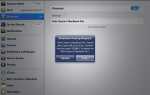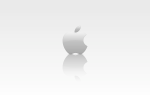Содержание
- 1 Жизненно важная информация
- 2 Что вам нужно
- 3 Жизненно важная информация
- 4 Что вам нужно
- 5 Шаг 2 из 7: Шаг 1: Начало работы
- 6 Шаг 3 из 7. Шаг 2. Просмотр руководства
- 7 Шаг 4 из 7: Шаг 3: Начать руководство
- 8 Шаг 5 из 7. Шаг 4. Добавление подписей
- 9 Шаг 6 из 7: Шаг 5: Добавьте обложку
- 10 Шаг 7 из 7. Шаг 6: Поделитесь руководством
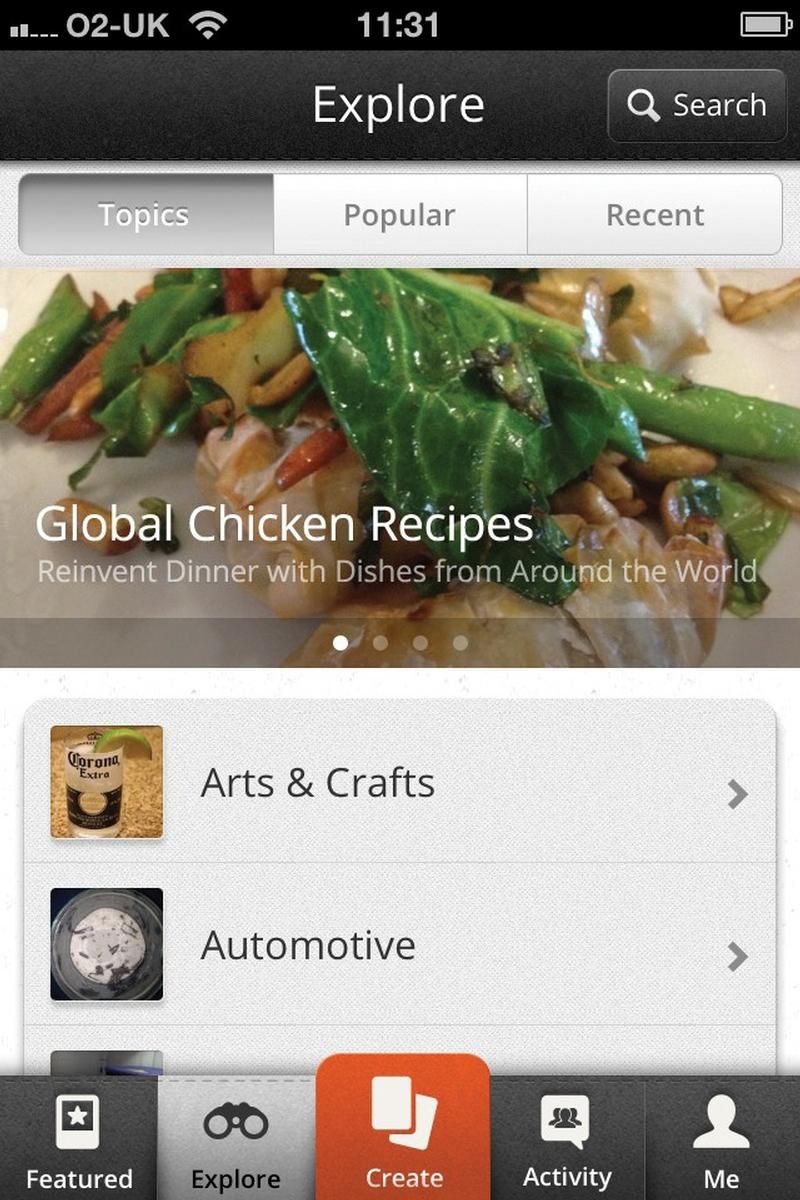
Популярность веб-сайтов и сервисов, таких как Instructables и Videojug, продемонстрировала, что существует реальный аппетит к фото- или видео-учебникам — будь то рецепты, немного DIY, немного базовой сантехники, несколько причудливых гитарных ликов или как выбраться из задняя часть автомобиля, когда вы носите короткую юбку … нет, серьезно.
В этом уроке мы покажем вам, как создать базовый пошаговый урок на основе фотографий, используя Snapguide, бесплатную комбинацию приложений / веб-сервисов, которая позволяет легко собирать, а затем делиться структурированными уроками по всем направлениям. предметов. IPhone идеально подходит для этого благодаря встроенной камере, а Snapguide включает в себя все инструменты, необходимые для создания интересных и информативных учебных пособий, где бы вы ни находились, а затем делитесь ими через Facebook, Twitter или по электронной почте. И, конечно же, существуют сотни существующих руководств для вас. Вот как это все работает.
Жизненно важная информация
Прибор: iPhone
Сложность: начинающий
Необходимое время: 5 минут
Что вам нужно
Snapguide (бесплатно, itun.es/i6JR9XN)
iOS 5.0 или более поздняя версия
Следующий шаг «
Реклама
следующий
Предыдущая
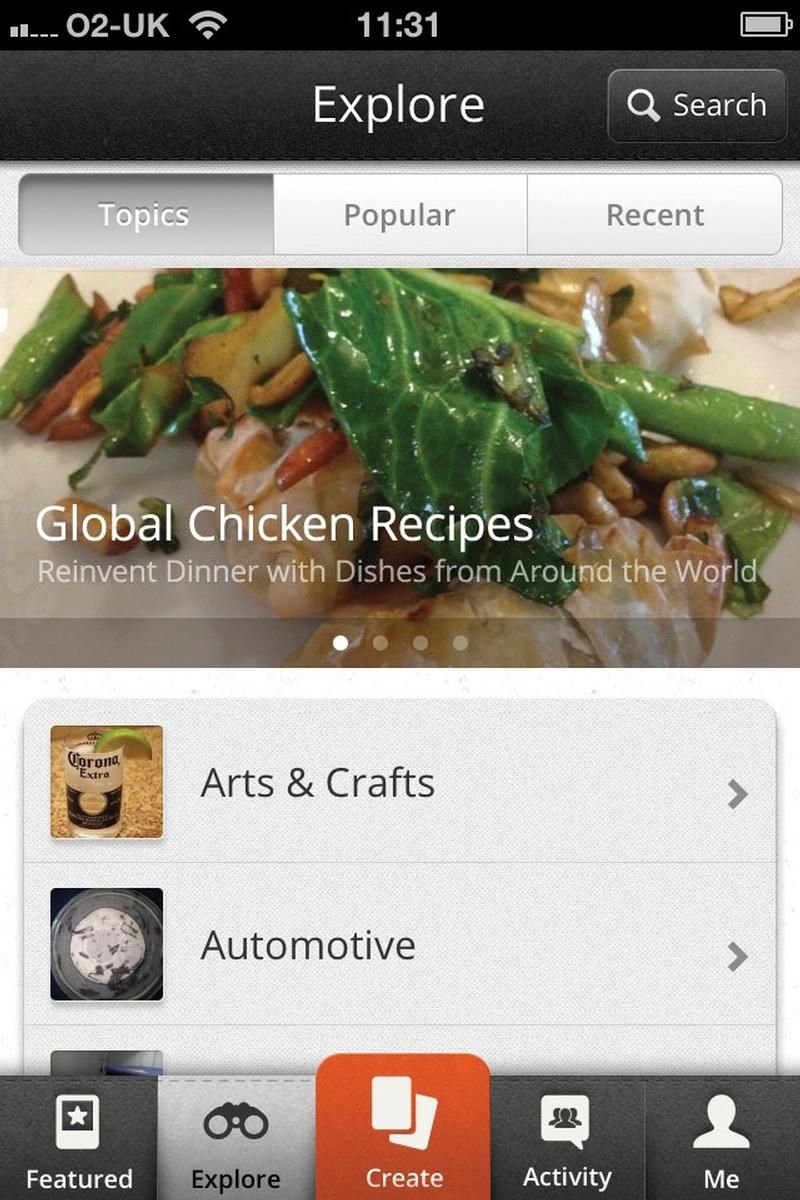
Популярность веб-сайтов и сервисов, таких как Instructables и Videojug, продемонстрировала, что существует реальный аппетит к фото- или видео-учебникам — будь то рецепты, немного DIY, немного базовой сантехники, несколько причудливых гитарных ликов или как выбраться из задняя часть автомобиля, когда вы носите короткую юбку … нет, серьезно.
В этом уроке мы покажем вам, как создать базовый пошаговый урок на основе фотографий, используя Snapguide, бесплатную комбинацию приложений / веб-сервисов, которая позволяет легко собирать, а затем делиться структурированными уроками по всем направлениям. предметов. IPhone идеально подходит для этого благодаря встроенной камере, а Snapguide включает в себя все инструменты, необходимые для создания интересных и информативных учебных пособий, где бы вы ни находились, а затем делитесь ими через Facebook, Twitter или по электронной почте. И, конечно же, существуют сотни существующих руководств для вас. Вот как это все работает.
Жизненно важная информация
Прибор: iPhone
Сложность: начинающий
Необходимое время: 5 минут
Что вам нужно
Snapguide (бесплатно, itun.es/i6JR9XN)
iOS 5.0 или более поздняя версия
Шаг 2 из 7: Шаг 1: Начало работы
Загрузите бесплатное приложение Snapguide и установите его. Нажмите на значок, чтобы начать работу, а затем прокрутите вводные экраны, чтобы понять, на что они способны. На последнем экране войдите в систему, используя учетную запись Facebook или Twitter, или создайте новую учетную запись, используя действующий адрес электронной почты. Разрешите Push-уведомления, и вы готовы начать.
Шаг 3 из 7. Шаг 2. Просмотр руководства
На представленном экране проведите пальцем влево, пока не найдете интересное руководство, а затем нажмите, чтобы выбрать его (мы выбрали оригами на основе). Проведите пальцем влево, чтобы запустить руководство, а затем следуйте инструкциям, чтобы завершить его. Как видите, под каждой фотографией есть короткие текстовые инструкции. Нажмите Закрыть, чтобы закончить.
Шаг 4 из 7: Шаг 3: Начать руководство
Нажмите кнопку «Создать», дайте заголовку название, затем нажмите «Далее». Нажмите кнопку «Добавить шаг» и выберите тип шага — например, «Фотографии». Сделайте снимок первого шага, затем сделайте снимок остальных шагов по порядку, пока руководство не будет завершено — Snapguide добавляет миниатюры в ряд вдоль нижней части. Законченный? Нажмите кнопку «Готово».
Шаг 5 из 7. Шаг 4. Добавление подписей
Snapguide отображает вид сортировки слайдов, который позволяет изменить порядок изображений, перетаскивая их пальцем. Вы также можете добавить подпись, нажав на соответствующий слайд. Как только вы закончили свою первую подпись, нажмите Готово и проведите пальцем влево, чтобы показать следующее изображение. Нажмите и добавьте подпись для этого.
Шаг 6 из 7: Шаг 5: Добавьте обложку
Нажмите кнопку «Назад», чтобы вернуться к экрану сортировки слайдов, а затем нажмите «Далее». Вы можете позволить Snapguide выбрать одну из фотографий в качестве обложки или нажать значок камеры и сделать новый снимок. Затем нажмите кнопку «Выбрать тему» - так как это карточный фокус, мы выбрали Игры Трюки. Нажмите «Опубликовать».
Шаг 7 из 7. Шаг 6: Поделитесь руководством
Закончив работу с гидом, вы можете поделиться им в Facebook или Twitter, получить URL-адрес, чтобы добавить его в блог или на веб-сайт, или нажать кнопку «Электронная почта», чтобы скопировать его и вставить в электронное письмо, чтобы отправить его другу. Либо нажмите «Закрыть», чтобы отобразить вновь созданную домашнюю страницу Snapguide вместе с новым руководством.